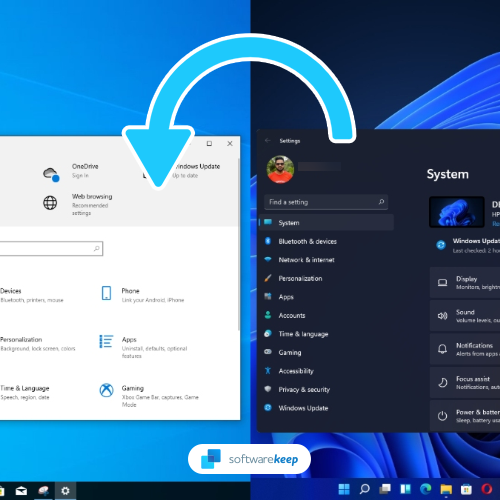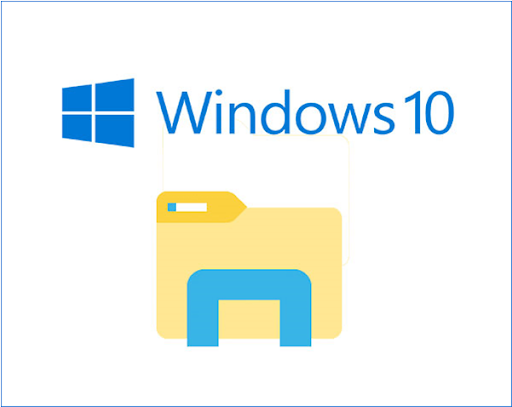KİME mobil erişim noktası bu günlerde, özellikle internet üzerinden geçimini sağlayan biri için çok önemli. Bir sıcak nokta, İnternet WiFi olmadığında bir cihaz (telefon gibi) kullanma. Mobil erişim noktası, İnternet bağlantınızı diğer cihazlarla paylaşmanıza olanak tanıyan bir teknolojidir. WiFi özelliği . Bu çok havalı ancak etkin noktalar kadar kullanışlı, yapılandırma hataları İnternete bağlanmada sorun yaşamanıza neden olabilir.
Windows 10'da Erişim Noktası Var mı?
Evet, Windows 10 bir erişim noktası var. Windows 10, aşağıdakileri yapmanızı sağlayan bir seçenekle birlikte gelir: bir mobil erişim noktası oluştur . WiFi mobil erişim noktasını açamıyorsanız, şunu söyleyen bir mesaj görebilirsiniz: Windows 10 bilgisayarınızda bir mobil erişim noktası kuramıyoruz . Böyle bir durumda ağrı olabilir, ancak sorunu çözebilecek ve herhangi bir bağlantı hatası olmadan mobil etkin noktanıza bağlanmanıza yardımcı olabilecek bazı şeyler yapabilirsiniz. Bu düzeltmelerden bazılarını ele almadan önce, kullanmak istediğiniz İnternet bağlantısının gerçekten çalıştığından emin olmak için başka bir cihazla kontrol edin.
Tamam, İnternet bağlantınız çalışıyor, ancak mobil erişim noktanızı açamıyorsunuz. Bu sorunu çözmenin bazı yolları nelerdir?
Ağ Bağdaştırıcısı Sorun Gidericisini Çalıştırın
- Tür Sorun giderme içinde arama çubuğu PC'nizin ve Sorun Giderme ayarlarını açın.
- Sağ bölmeyi aşağı kaydırın ve ' Ağ adaptörü ’Ve tıklayın 'Sorun Gidericiyi Çalıştır' .
- Bilgisayar daha sonra olası hatalar ve muhtemelen sorunu tespit edecektir.
Sürücüleri güncelle
Güncel olmayan sürücüler veya bozuk Windows 10'daki birçok sorunun nedeni olabilir. Sürücüyü güncellemek için Aygıt Yöneticisi .
- Tür Aygıt Yöneticisi arama kutusuna girin ve açın.
- Şuraya git Ağ Adaptörleri .

- Seçin Ağ Uyarlaması r listeden ve sağ tıklayın.
- Seçiniz Sürücüyü güncelle
- Güncelleme tamamlandıktan sonra bilgisayarınızı yeniden başlatın.
- Kontrol edin mobil erişim noktası .
Adaptör ayarlarını değiştir
- Açık Mobil Erişim Noktası PC'nizdeki ayarlar.
- Basın Win + I Ayarlar'ı açmak ve şuraya gitmek için: Ağ ve Internet .
- Sol bölmeyi aşağı kaydırın ve Mobil Erişim Noktası .
- Git İlgili Ayarlar ve tıklayın Bağdaştırıcı Seçeneklerini Değiştirin .
- Mobil erişim noktası adaptörünüzü belirleyin, sağ tıklayın ve Özellikleri .
- Paylaşım sekmesini açın ve işaretini kaldırın Diğer ağ kullanıcılarının bu bilgisayarın İnternet bağlantısı üzerinden bağlanmasına izin verin.
Eğer seninmobil erişim noktası Windows 10'da çalışmıyor, bu sorunu çözebilir. Bu, içindeki mobil hotspot'unuzu düzeltmezse Windows 10 çalışmıyor sorun, Windows kayıt defterini biraz ayarlamanız gerekebilir.
Kayıt Sistemini Kontrol Edin
Kayıt defteriyle ilgili sorunlar, birçok durumda suçlu olabilir. Kayıt defterinde değiştirilen girişler olduğunda, bu girişler programların çalışma şeklini ve bilgisayarınızdaki diğer birçok eylemi etkileyebilir.
Tür Regedit içinde Başlangıç menüsü ve Kayıt Defteri Düzenleyicisi'ni açın. Sağ tıklayın ve Yönetici Olarak Çalıştır'ı seçin. Aşağıdaki kayıt defteri anahtarına gidin:
HKEY_LOCAL_MACHINE SYSTEM CurrentControlSet Services WlanSvc Parameters HostedNetworkSettings
Sağ tıklayın HostedNetworkSettings sağ bölmede ve seçin Sil'i tıklayın.
Bunlar, mobil hotspot'unuz olmadığında sorunu hafifletmeye yardımcı olabilecek bazı düzeltmelerdir. Çalışma Windows 10'da. Hotspot, hareket halindeki kullanıcılar için harika bir araçtır, ancak bağlanmanız gerektiğinde bağlanamazsanız, yardımcı olmaz. Windows 10 Mobile erişim noktası bilgisayarınızda düzgün çalışmıyorsa bu düzeltmeleri deneyin.
Dürüstlüğü ve dürüst iş uygulamaları için güvenebileceğiniz bir yazılım şirketi arıyorsanız, 'ten başkasına bakmayın. Müşterilerimize ihtiyaç duydukları yazılım ürünlerinde güvenilir ve tatmin edici bir deneyim sunmayı önemseyen bir Microsoft Sertifikalı Ortağı ve BBB Onaylı bir İşletmesiyiz. Satış öncesi, sırası ve sonrasında yanınızda olacağız.
Bu bizim 360 Derece Yazılım Koruma Garantimizdir. Peki ne bekliyorsunuz? Bugün bizi arayın +1877315 1713 veya sales@softwarekeep.com adresine e-posta gönderin. Ayrıca bize şu adresten ulaşabilirsiniz: Canlı sohbet .